「MACお宝鑑定団 blog(羅針盤)」の人気便利ワザ記事ベスト3

MACお宝鑑定団blog(羅針盤)
【URL】http://www.macotakara.jp/blog/
(1)iOS 11:カメラの保存形式を「JPEG」「H.264」に戻す方法
【URL】http://www.macotakara.jp/blog/category-54/entry-33277.html
(2)iPhone / Apple Watchの機種変更時、事前に旧端末のApple Payに登録したSuicaをサーバに退避する
【URL】http://www.macotakara.jp/blog/support/entry-33313.html
(3)iOS 11:Wi-Fi ネットワークへの自動接続を個別に設定する「自動接続」機能
【URL】http://www.macotakara.jp/blog/category-54/entry-33492.html
[PICK UP!]写真と動画の保存形式を「JPEG」「H.264」に戻す
iOS 11から、一部の対象iPhoneにおいて、カメラ撮影時に保存されるフォーマット形式が、新しい画像フォーマット「HEIF」、動画フォーマット「HEVC」に変更されました。両フォーマットは、困ったことにiOS 10以前のOSやmacOS Sierra以前のmacOS、Android、Windowsなどとの互換性がありません。そのため、従来どおりのフォーマット「JPEG」「H.264」で保存する設定を知っておきましょう。
「設定」アプリ→[カメラ]→[フォーマット]で[互換性優先]を選択すると、画像フォーマットが「JPEG」に、動画フォーマットが「H.264」に変わります。互換性を優先したい場合は選択しましょう。
「写真」アプリ内に保存されたHEIFと、HEVCは、「設定」→[写真]→[MACまたはPCに転送]を[自動]に設定することで、画像フォーマットを「JPEG」に、動画フォーマットを「H.264」に変換して転送されます。
「gori.me」の人気便利ワザ記事ベスト3

gori.me
【URL】https://gori.me
(1)【保存版】iPhoneのストレージ容量不足を劇的に解消する7つの方法
【URL】https://gori.me/iphone/iphone-tips/80033
(2)「iPhone X」で電池残量(パーセント表示)を確認する方法
【URL】https://gori.me/iphone/iphonex/100830
(3)【iOS 11】iPhone単体で画面録画する方法
【URL】https://gori.me/ios/ios11/96712
[PICK UP!]PICK UP! 不要なアプリを削除する
ストレージ容量を圧迫している原因としてまず考えられるのが「アプリ」。まったく起動していないアプリや使用頻度が低い割に容量が大きいアプリがあるのならば、削除してしてはいかがでしょうか? ストレージ容量を圧迫しているアプリを自動で削除してくれる機能などを活用しましょう。
「設定」アプリ→[一般]→[iPhoneストレージ]を選択すると、iPhoneの空き容量が確認できます。[非使用のAppを取り除く]を使用すると、使用していないアプリを自動的に取り除いてくれます。
画面を下にスクロールすると、各アプリの容量が昇順で並んでいます。アプリを削除するときは、任意のアプリをタップすれば、そのページ内で削除することができます。
「男子ハック」の人気便利ワザ記事ベスト3

男子ハック
【URL】https://www.danshihack.com
(1)iPhoneで「行った場所」を調べだす方法、「行動履歴」を消去する方法
【URL】https://www.danshihack.com/2017/09/06/junp/iphone-tips-behavior-history.html
(2)【iOS 11】メモアプリで「書類をスキャン」の使い方、写真をPDFへ変換する方法
【URL】https://www.danshihack.com/2017/09/22/junp/ios11-scan.html
(3)iPhoneの標準カメラで花火を綺麗に撮影する方法【保存版】
【URL】https://www.danshihack.com/2016/08/07/junp/iphone-shooting-fireworks.html
[PICK UP!]「メモ」アプリで書類をスキャンする
iOS 11では「メモ」アプリに「ドキュメントスキャナ機能」という、書類をスキャンしてデータ化する機能が追加されています。撮影した書類の傾きを自動補正し、イメージフィルタを使用して影を削除してくれるなど、うれしい機能が満載。そこからPDFを作成することも可能で、スキャナで書類をデータ化するのと、ほぼ同じことをiPhoneだけで行えます。
ドキュメントスキャン機能は、「メモ」アプリを開きキーボド上部に表示されるメニューの[+]から[書類をスキャン]を選択しましょう。
「Linkman」の人気便利ワザ記事ベスト3

Linkman
【URL】http://link-man.net
(1)iOS 11:純正「カメラ」アプリでQRコードが読み込み可能に【やり方・設定方法】
【URL】http://link-man.net/ios/ios11/84221/
(2)iOS 11:「AirPods」のダブルタップ操作が左右で別々に設定可能に
【URL】http://link-man.net/ios/ios11/84296/
(3)「iPhone」機種変更時に「Apple Pay」の「Suica」を移行する方法
【URL】http://link-man.net/tips/applepay-tips/84329/
[PICK UP!]「AirPods」のダブルタップ操作を設定する
Appleのワイヤレスイヤフォン「Air Pods」は、本体を2回タップすることで、特定の操作を設定することができます。左右それぞれ、別の設定を割り当てられるので、自分が使いやすいように、カスタマイズしてみましょう。
「設定」アプリの[Bluetooth]から、接続されている状態の「AirPods」の[i]マークをタップします。次に「AIRPODをダブルタップ」の[左]か[右]か、設定したいほうを選択。タブルタップしたときの操作を[Siri]や[再生/一時停止][次のトラック]などに設定できます。
「和洋風KAI」の人気便利ワザ記事ベスト3

和洋風KAI
【URL】https://wayohoo.com
(1)【iOS11新機能】いつも繋がらないWi-Fiへの自動接続をオフにする方法。
【URL】https://wayohoo.com/ios/beginners/how-to-off-auto-connection-wi-fi-for-ios-11.html
(2)【iOS11新機能】友達のiPhone/iPadを簡単に自宅のWi-Fiに誘える「Wi-Fiパスワード共有」の使い方。
【URL】https://wayohoo.com/ios/beginners/how-to-use-wi-fi-password-share-on-ios.html
(3)【iOS11新機能】1つのキーで2種類の文字入力!「QuickTypeキーボード」の使い方
【URL】https://wayohoo.com/ios/beginners/how-to-use-quicktype-keyboard-on-the-ipad-for-ios-11.html
[PICK UP!]Wi-Fiのパスワードを簡単に共有する
「設定」アプリ→[Wi-Fi]で、接続したいWi-Fiネットワークを選択してパスワード入力画面を開きます。その端末に、すでにWi-Fiネットワークに接続済みの端末を近づけると「Wi-Fiパスワードの共有」が表示されるので、[パスワードを共有]を選ぶだけでOKです。
長いパスワードを入力する手間がいらないほかにも、他人にパスワードを教える必要もなくなるので、セキュリティ的な側面でも役立ちます。



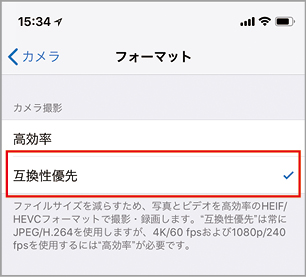
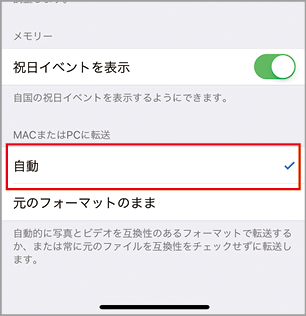
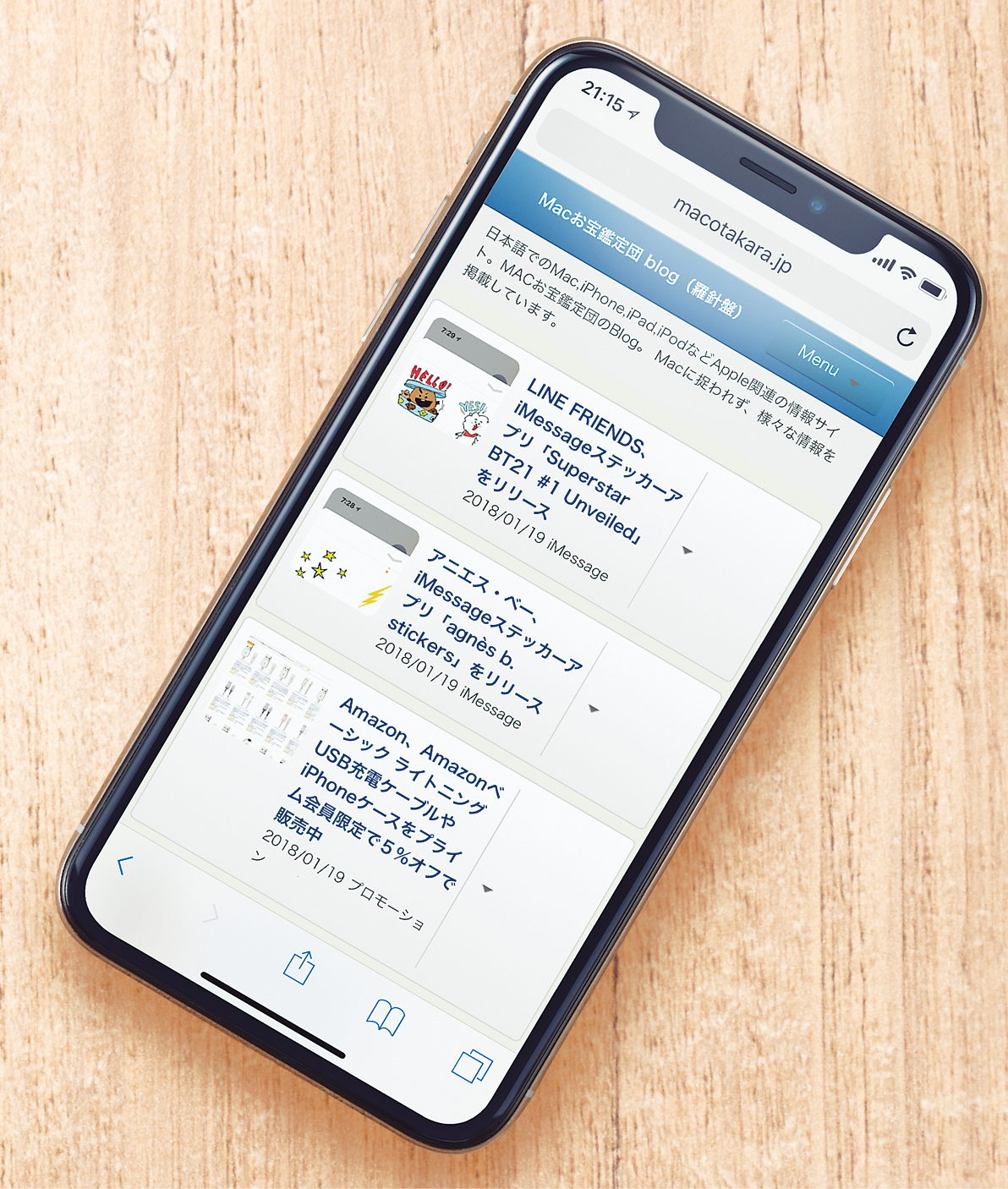

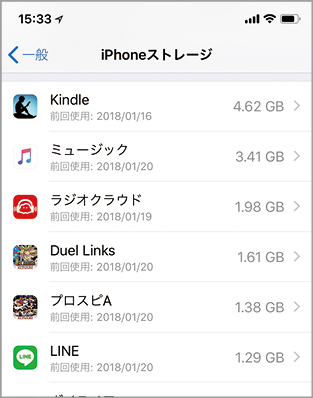




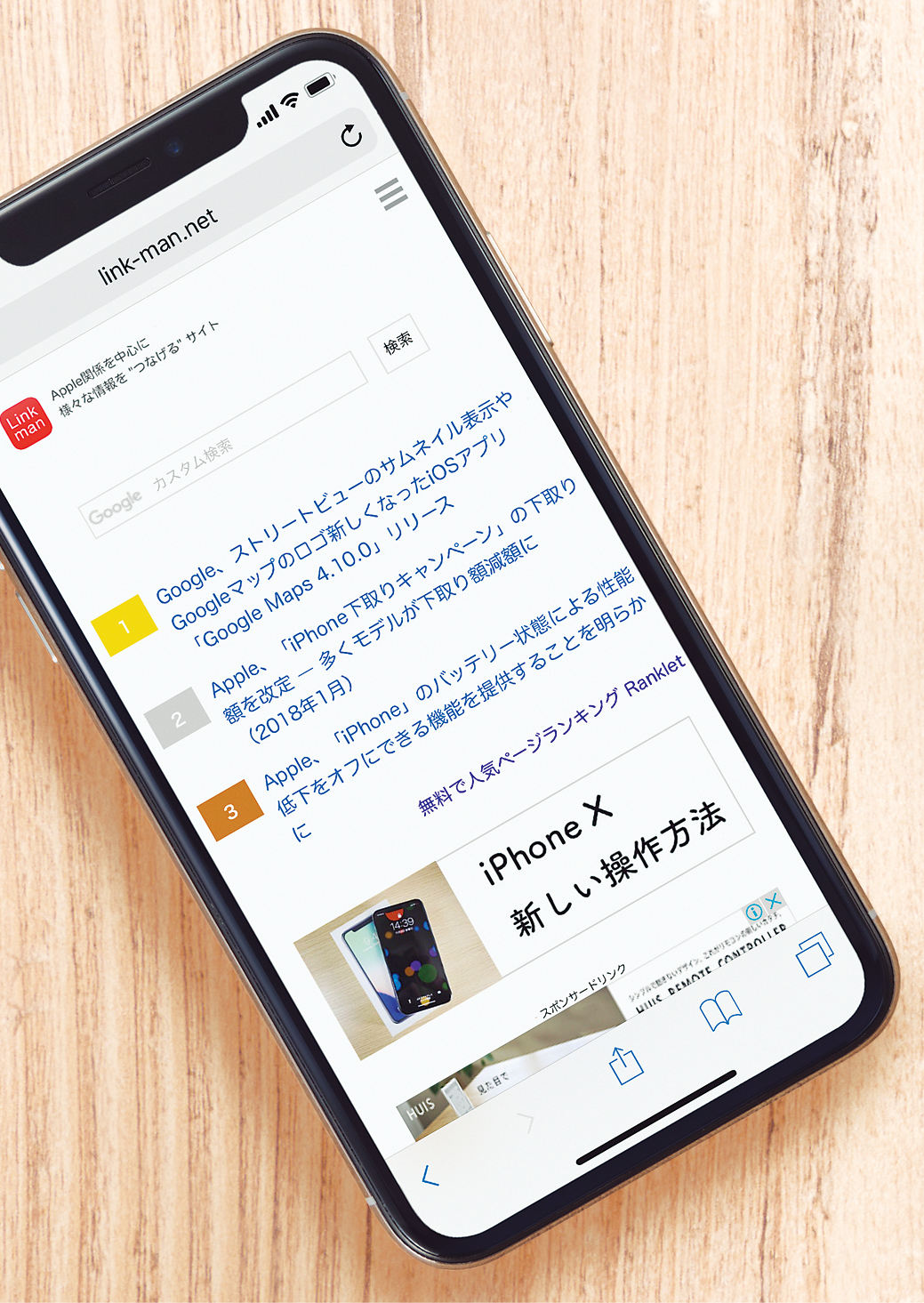
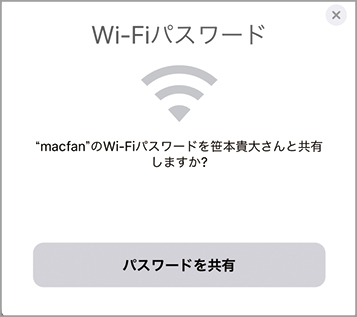
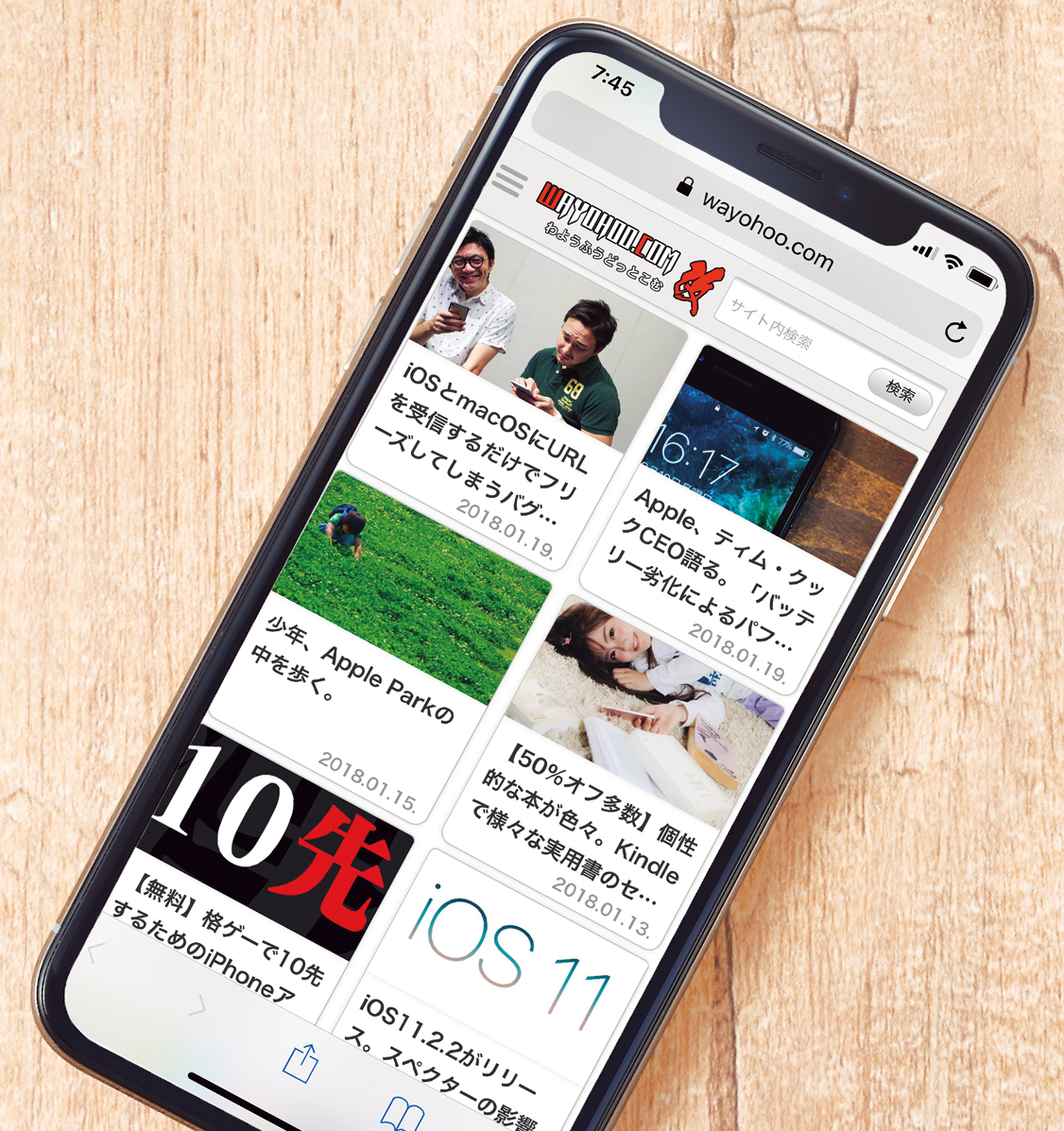



![フリーアナウンサー・松澤ネキがアプリ開発に挑戦![設計編]【Claris FileMaker選手権 2025】](https://macfan.book.mynavi.jp/wp-content/uploads/2025/06/C5A1875_test-256x192.jpg)